Bạn đã quá quen thuộc và nhàm chán với giao diện mặc định trên iPhone? Vậy đừng bỏ qua những hướng dẫn cách thay đổi giao diện iPhone mới mẻ mà không cần thay đổi cài đặt hệ thống sẽ được giới thiệu ngay sau đây.
Cách thay đổi giao diện iPhone đẹp mắt
Để thay đổi giao diện iPhone, bạn có thể tham khảo những gợi ý dưới đây.
- Tham khảo: Hướng dẫn cài đặt tự đông khoá màn hình iPhone cho người mới
1. Ẩn thanh trạng thái trên iPhone
Một trong những thao tác thay đổi giao diện iPhone đơn giản đầu tiên chính là ẩn thanh trạng thái trên iPhone. Cách thực hiện đơn giản chỉ bằng việc nhấn giữ nút Home 2 lần để truy cập mục đa nhiệm. Tiếp đó, bạn nhấn giữ phím nguồn cho tới khi hiển thị dòng chữ “Trượt để tắt nguồn”. Bạn vẫn tiếp tục nhấn 2 lần vào nút Home và sẽ thấy sự thay đổi trên thanh trạng thái.
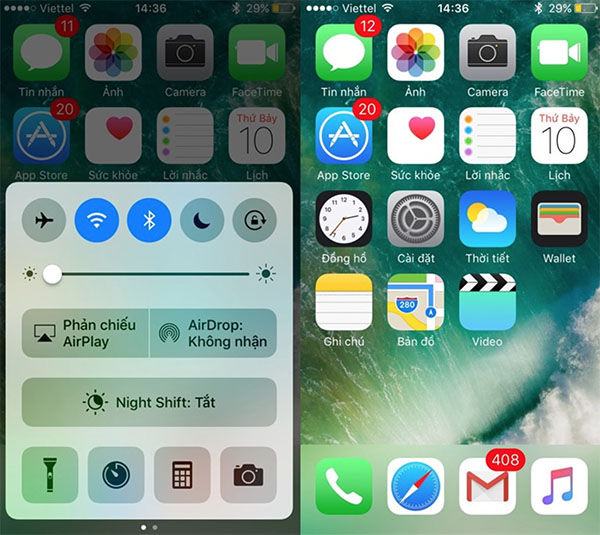
2. Thay đổi biểu tượng icon trên iPhone
Bạn đang muốn thay đổi giao diện cho iPhone cho màn hình chính trở nên độc và lạ hơn với những bộ icon mới thay cho những biểu tượng mặc định trên máy. Vậy hãy thử làm mới chúng với iSkin.
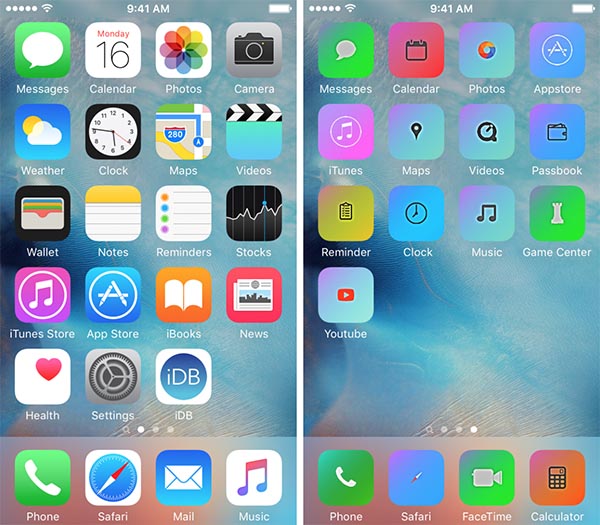
Trên trình duyệt Safari từ iPhone, bạn truy cập địa chỉ trang iSkin rồi tìm và chọn theme muốn thay đổi. Sau khi chọn được thêm ưng ý, bạn nhấn chọn Install theme >> Application icons.
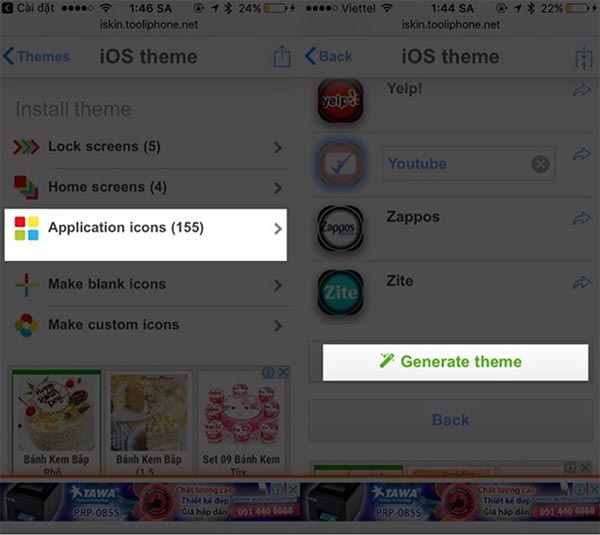
Sau đó, phần mềm iSkin sẽ cung cấp những bộ icon cho người dùng iphone tham khảo và chọn lựa các biểu tượng yêu thích để thay đổi rồi chọn Generate them.
Hệ thống sẽ tự động được chuyển đến mục cài đặt Cấu hình, bạn chọn phần Cài đặt để thiết lập bộ icon mới cho iPhone. Nếu về sau, bạn muốn xóa bộ icon này đi chỉ cần truy cập theo đường dẫn Cài đặt >> Cài đặt chung >> Cấu hình và tìm lại đúng tên bộ icon đã thay đổi và tiến hành xóa chúng đi là được.
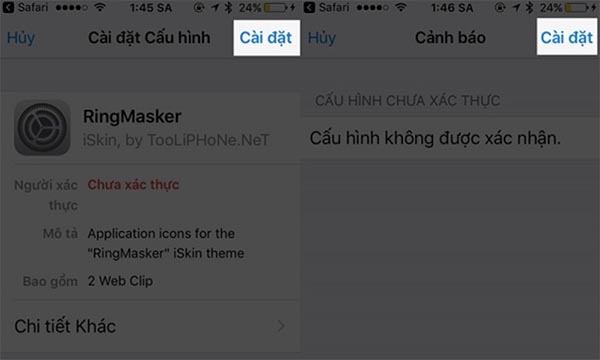
3. Thay đổi thiết lập bố cục icon tại màn hình chính
Như nhiều người sử dụng iPhone lâu năm đều biết, để thay đổi tùy chỉnh các vị trí trên màn hình chính iPhone, người dùng cần đến sự trợ giúp của Jailbreak khá phức tạp. Tuy nhiên, giờ đây việc chỉnh sửa thay đổi giao diện iPhone có thể trở nên đơn giản hơn với sự trợ giúp của công cụ hỗ trợ thay đổi giao diện iSkin với cách thực hiện chi tiết như sau:
Bước 1 : Tải và lưu trữ bức hình tại đây: https://imgur.com/Bf1LVq7 cho iPhone rồi sử dụng bức ảnh vừa tải về này để thiết lập màn hình chính trên thiết bị.
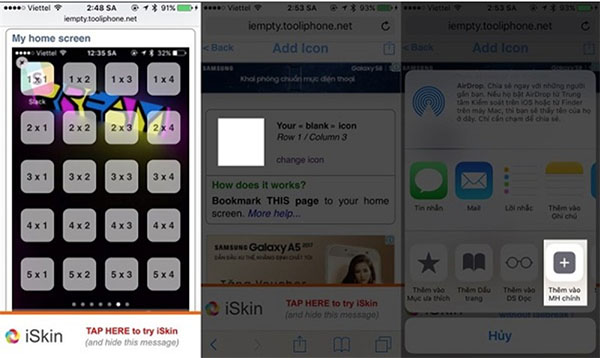
Bước 2: Tiếp tục tạo biểu tượng ứng dụng rỗng cho phép hiển thị trên màn hình iPhone bằng cách sử dụng công cụ iSkin.
Bước 3: Truy cập trở lại màn hình chính của iPhone và di chuyển 1 ứng dụng bất kỳ sang một trang mới. Sau đó hãy chụp lại màn hình và mở trình duyệt Safari rồi truy cập địa chỉ: http://iempty.tooliphone.net/.
Tiếp tục nhấn chọn Create BLANK icons >> Add >> Choose File và tải hình ảnh vừa chụp màn hình điện thoại lên.
Tiếp tục kéo trang xuống phía dưới để xem vị trí các biểu tượng ứng dụng rỗng và vị trí của chúng khi được đặt trên màn hình. Sau đó bạn nhấn chọn biểu tượng mong muốn hiển thị và chọn Share >> Add to Home screen. Chọn tiếp Add để biểu tượng mới có thể xuất hiện trên màn hình iPhone. Hãy kéo đặt lại vị trí của biểu tượng ứng dụng rỗng vừa tạo cho phù hợp.

Như vậy trên đây là gợi ý một số cách thay đổi giao diện iPhone cho thiết bị thêm độc đáo và đẹp mắt mà không cần thực hiện jailbreak rắc rối. Việc thay đổi thêm mới cho iPhone không quá khó như bạn nghĩ, chỉ cần đầu tư chút thời gian bạn sẽ thực hiện được những thay đổi bất ngờ, biến điều không thể thành có thể trên hệ điều hành iOS.
